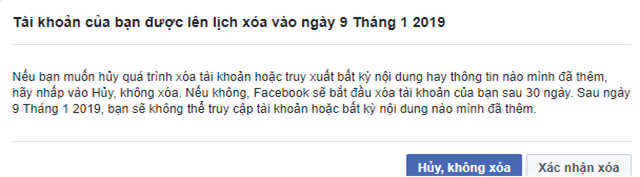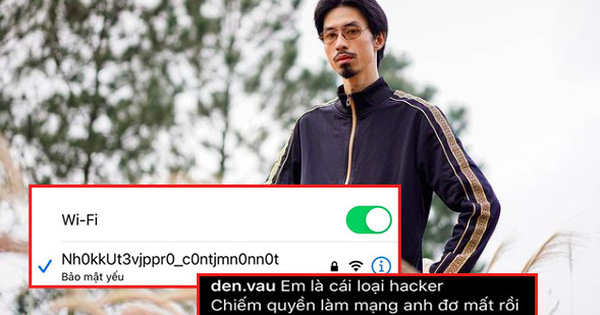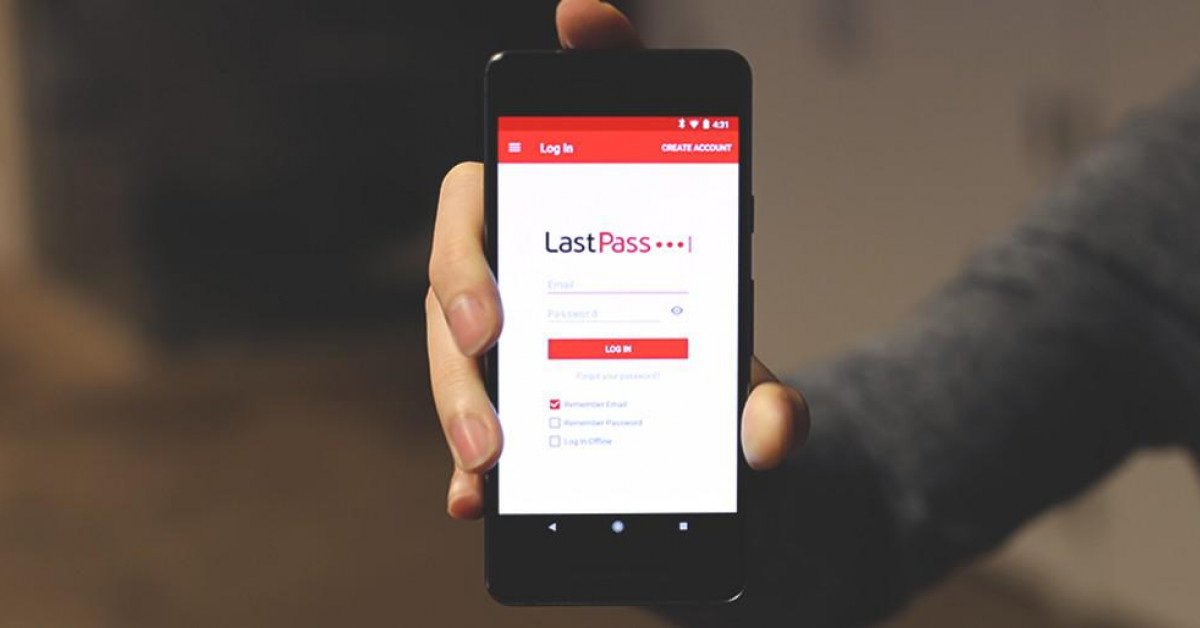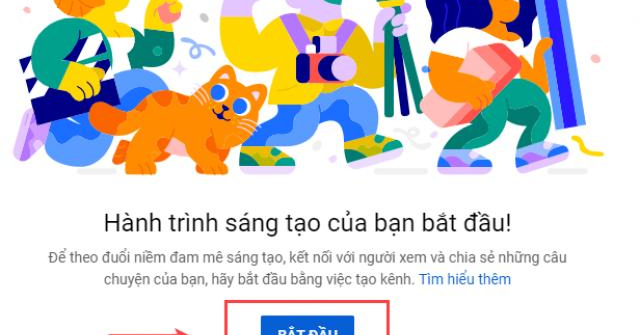Làm gì trước khi xóa tài khoản Facebook
- Lưu lại các thông tin liên hệ của bạn bè
- Tải và lưu trữ thông tin tài khoản của bạn xuống bao gồm ảnh, bài viết, video, tin nhắn,... trước khi xóa vĩnh tài khoản của bạn
- Nếu bạn là Admin của fanpage, group thì nên thêm một quản trị viên khác để duy trì hoạt động của fanpage hay group. Nếu không trang sẽ bị hủy đăng và mọi người cũng không thể tìm kiếm các nội dung trên fanpage.
Lưu ý khi xóa tài khoản Facebook.
- Không thể khôi phục lại tài khoản và các thông tin của tài khoản đó sau khi bị xóa vĩnh viễn.
- Không thể đăng nhập lại được để sử dụng các tính năng như đăng bài viết, comment, like, share và gia nhập vào các nhóm, chạy quảng cáo,...
- Trang cá nhân, ảnh, bài viết, video và tất cả nội dung khác của tài khoản facebook của bạn đã chia sẻ đều bị xóa vĩnh viễn.
- Facebook Messenger cũng không thể sử dụng để nhắn tin, liên lạc với bạn bè.
- Các ứng dụng khác đã đăng ký hoặc liên kết với tài khoản facebook của bạn như Spotify hoặc Pinterest sau khi xóa cũng không thể sử dụng được.
- Một số thông tin, như tin nhắn bạn đã gửi cho bạn bè, vẫn có thể hiển thị với họ sau khi bạn xóa tài khoản của mình. Bản sao tin nhắn bạn đã gửi được lưu trữ trong hộp thư của bạn bè.
- Trường hợp nick Facebook bị khóa thì không thể xóa vĩnh viễn được.
1. Cách xóa tài khoản Facebook nhanh trên máy tính
Bước 1: Tài khoản sau khi đã đăng nhập Facebook, chọn vào hình tam giác ở góc trên bên phải
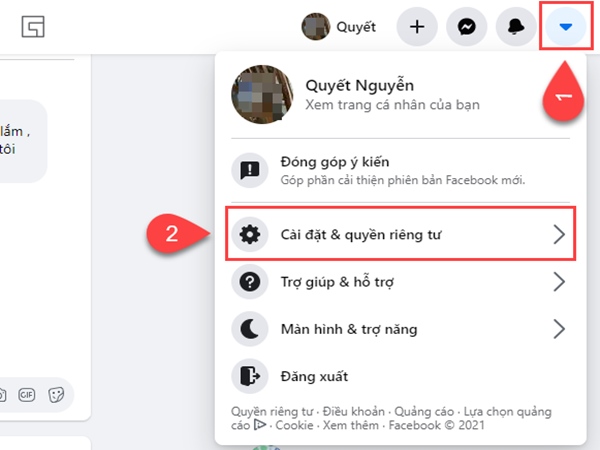
Bước 2: Chọn Cài đặt
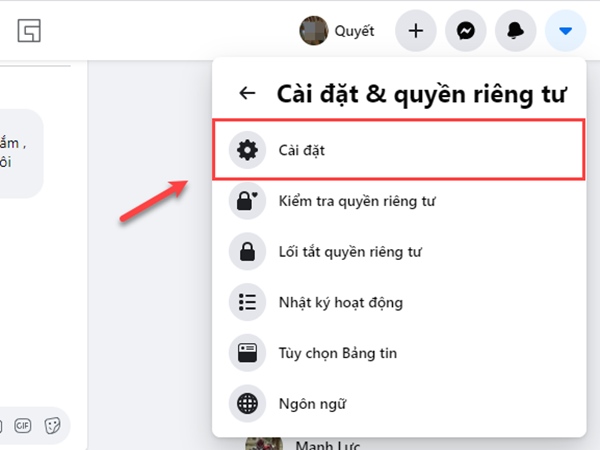
Bước 3: Chọn phần Thông tin của bạn trên Facebook ở trang bên trái rồi kéo xuống dòng cuối cùng của trang bên phải có dòng Vô hiệu hóa và xóa chọn nút Xem
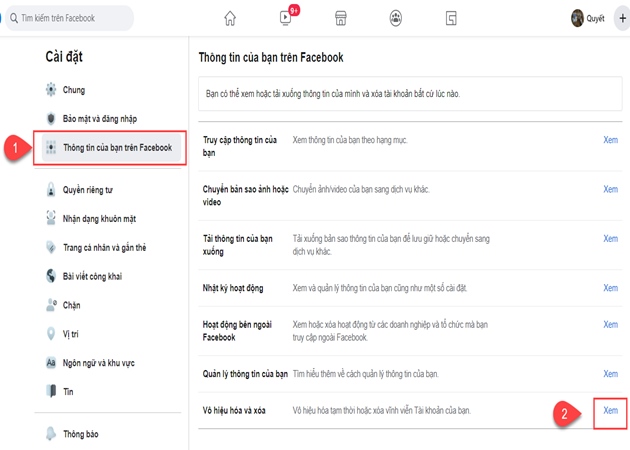
Bước 4: Lúc này có 2 tùy chọn. Ô đầu tiên là chọn vô hiệu hóa tài khoản chính là khóa tài khoản Facebook tạm thời không dùng. Ô thứ 2 là Xóa tài khoản vĩnh viễn.
Nếu bạn muốn khóa nick Facebook thời thì chọn ô đầu tiên, nếu muốn xóa tài khoản Facebook vĩnh viễn thì chọn ô thứ 2.
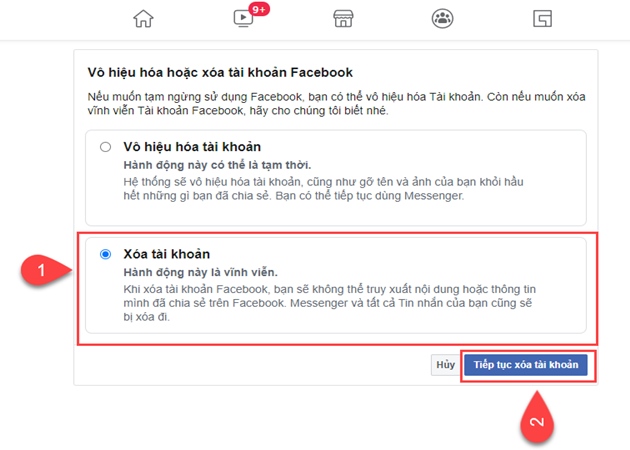
Bước 5: Đến bước này, Facebook vẫn cho tùy chọn vô hiệu hóa để bạn có thể suy nghĩ lại và thêm các việc cần làm trước khi xác nhận xóa:
- Tải thông tin của tài khoản xuống
- Thêm hoặc chỉnh sửa quyền quản trị viên trang fanpage
- Thêm hoặc chỉnh sửa quyền quản trị viên nhóm group
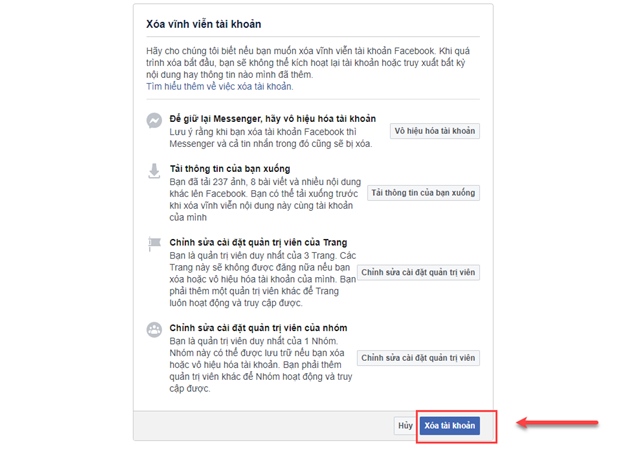
Bước 6: Xác nhận đây là tài khoản Facebook của bạn bằng cách nhập mật khẩu vào, rồi chọn Tiếp tục.
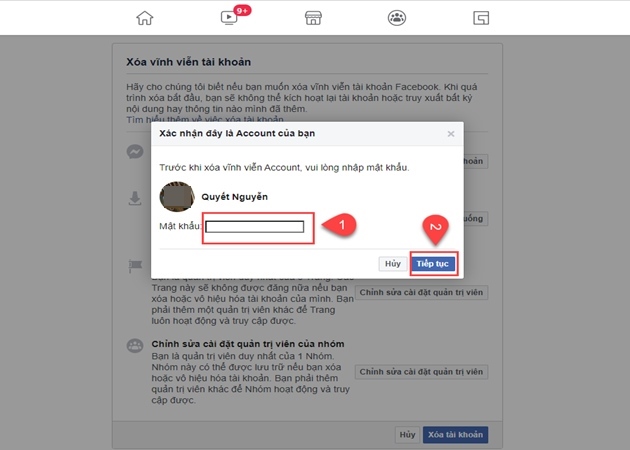
Bước 7: Xác nhận xóa tài khoản vĩnh viễn
Cuối cùng bạn chọn Xóa tài khoản để xác nhận xóa tài khoản vĩnh viễn.
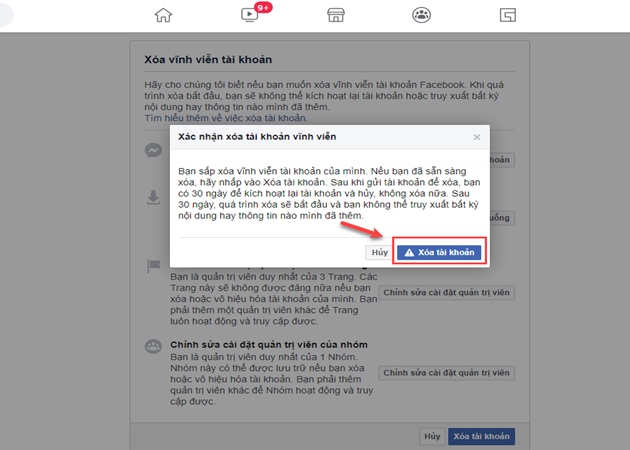
2. Cách xóa tài khoản Facebook trên điện thoại
Dưới đây là hướng dẫn chi tiết cách xóa tài khoản trên điện thoại Android và iOS đều có thể áp dụng:
Bước 1: Truy cập vào dấu 3 gạch ở góc trên bên phải đối với Android và góc dưới bên phải của iOS.
Bước 2: Kéo xuống chọn phần Cài đặt & quyền riêng tư
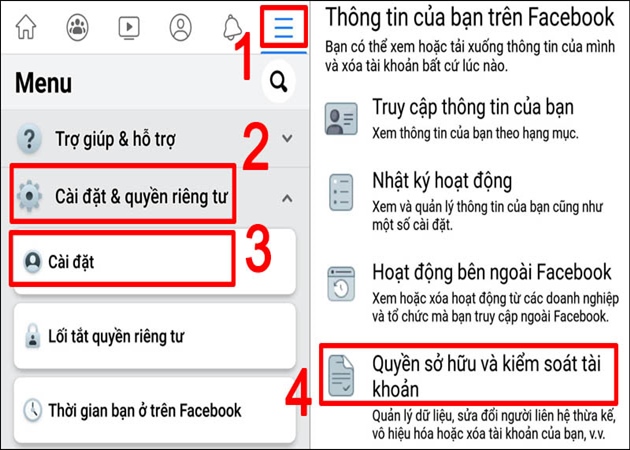
Bước 3: Chọn phần Vô hiệu hóa và xóa
Đến bước này, Facebook cũng hiển thị 2 tùy chọn là Vô hiệu hóa tài khoản hoặc Xóa tài khoản tương tự trên phiên bản máy tính.
Nếu chọn Vô hiệu hóa, bạn chọn dòng đầu tiên. Nếu chọn xóa tài khoản, bạn chọn dòng thứ 2 sau đó
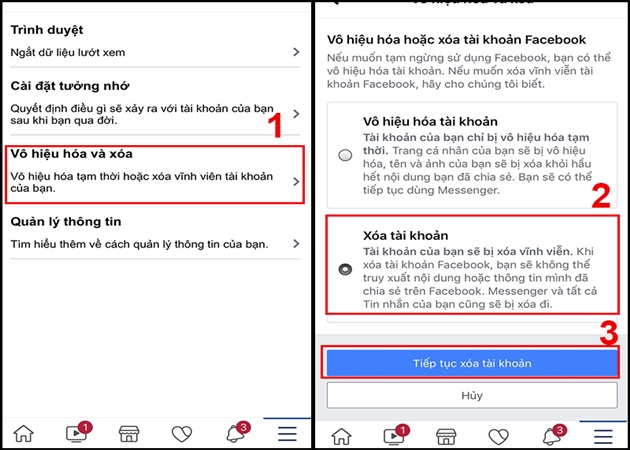
Bước 4: Đến bước này, chọn Tiếp tục xóa tài khoản. Nhưng trước khi xóa, Facebook sẽ khảo sát ý kiến trước khi tiến hành xóa vĩnh viễn.
- Tôi dành quá nhiều thời gian trên Facebook
- Toi lo ngại về vấn đề quyền riêng tư
- Tôi không an toàn trên Facebook
- Tài khoản của tôi bị hack
- Tôi không thấy Facebook hữu ích nữa
Bạn có thể chọn một trong các khảo trên rồi tiếp tục xóa hoặc không cần chọn.
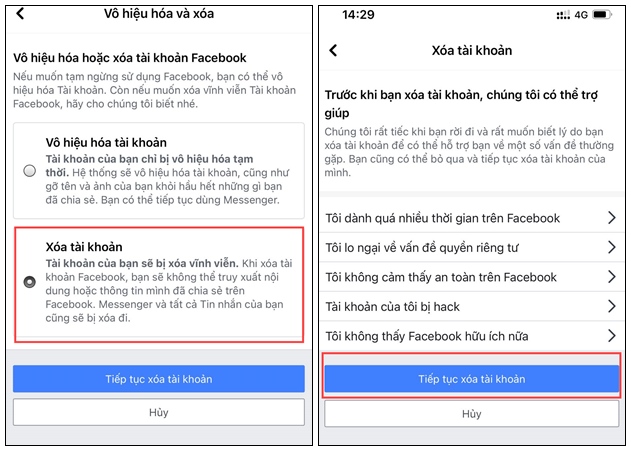
Bước 5: Bước xem lại các thông tin mà bạn cần trước khi xóa nick Facebook
- Giữ lại Messenger nhưng vô hiệu hóa tài khoản
- Lưu trữ bài viết, ảnh, video,... trong kho lưu trữ nhưng không xóa tài khoản
- Tải thông tin của tài khoản xuống
- Thêm hoặc chỉnh sửa quyền quản trị viên trang fanpage
- Thêm hoặc chỉnh sửa quyền quản trị viên nhóm group
- Xem lại ứng dụng đã đăng nhập bằng nick Facebook của bạn.
Sau khi xem xét xong, nếu bạn vẫn muốn xóa tài khoản Facebook, chọn Xóa tài khoản rồi nhập mật khẩu để xác nhận tài khoản của bạn
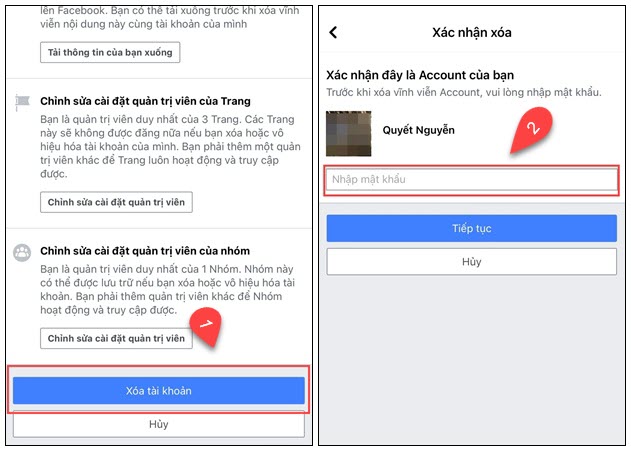
Bước 6: Cuối cùng bạn chọn Xóa tài khoản để xác nhận xóa tài khoản Facebook vĩnh viễn.
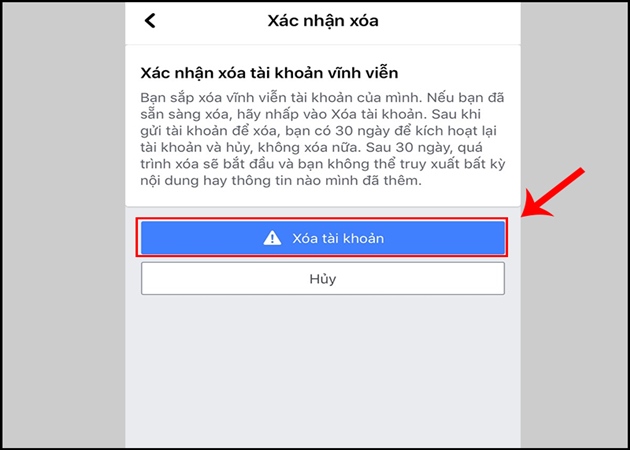
Xóa tài khoản Facebook có khôi phục lại được không
Sau khi thực hiện xóa tài khoản, bạn có 30 ngày để thay đổi quyết định của mình. Trước 30 ngày bạn phải đăng nhập lại và kích hoạt tài khoản Facebook của mình để sử dụng bình thường.
Sau khi quá 30 ngày, toàn bộ thông tin về tài khoản, bài viết đã chia sẻ, ảnh, video, file tệp tải lên, tin nhắn messenger sẽ biến mất hoàn toàn khỏi Facebook mà không thể khôi phục lại. Vì vậy, bạn cần cân nhắc kỹ trước khi xóa hay lựa chọn khóa tài khoản tạm thời nhưng vẫn sử dụng được một vài tính năng cơ bản của Facebook.
Cách hủy quá trình xóa tài khoản trong vòng 30 ngày kể từ khi xóa tài khoản
Bước 1: Đăng nhập tài khoản Facebook.
Bước 2: Nhấn vào Hủy, không xóa.